Med Word-dokumentet som er lagret på OneDrive, kan du bygge det inn i bloggen eller nettstedet, akkurat som å bygge inn en video. Når du oppdaterer dokumentet, viser den innebygde visningen automatisk oppdateringene dine.
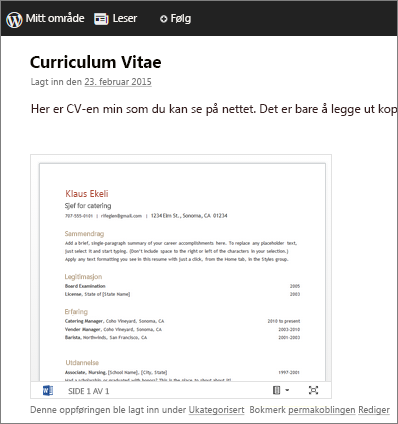
Med dokumentet åpent for redigering i Word for nettet bruker du følgende Fremgangs måte for å kopiere innebyggingskoden:
-
Gå til fil > del, og klikk deretter Bygg inn.
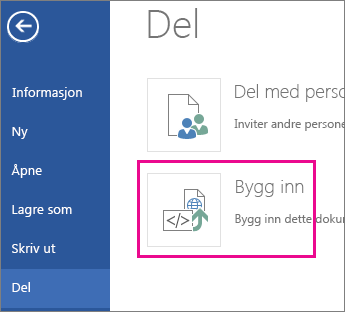
-
Klikk Generer.
-
Klikk på Utvid -pilen ved siden av samhandling for å få noen valg om hva andre kan gjøre med den innebygde visningen av dokumentet. Hvis du for eksempel ikke vil at de skal kunne skrive ut dokumentet, fjerner du merket i avmerkings boksen la andre skrive ut dokumentet .

Forhånds visningen viser hvordan dokumentet vil se ut når det er innebygd på Netts IDen.
-
Høyre klikk i boksen Bygg inn kode , og klikk Kopier.
-
Begynn å skrive inn innlegget i blogg redigering. Når du vil bygge inn dokumentet, bytter du til HTML-redigering og trykker på CTRL + V (eller ⌘ + V på en Mac) for å lime inn innebyggingskoden.
Obs!: Blogg redigering kan ha et STIK k for å bytte til HTML-redigering. I TypePad går du til blogger, klikker navnet på bloggen og klikker deretter Skriv. Gå til bloggens instrument bord i WordPress, og klikk inn Legg > Legg til ny. I WordPress kan du også være bekymret for at innebyggingskoden er en iframe. Vanligvis tillater WordPress ikke iframes i inn Legg, men de gjør et unntak for iframes som er vert for Office for nettet dokumenter.










